导言:webdav是基本所有NAS都支持的协议包括alist,把所有需要的网盘先挂载到ALIST,然后通过windows挂载alist,就能实现挂载所有的网盘了,这里就以挂载alist的webdav讲解
Windows系统需要先安装WinFsp用以支持类FUSE文件系统
1. 下载rClone和Winfsp
Rclone:https://github.com/rclone/rclone/releases
Winfsp:https://github.com/billziss-gh/winfsp/releases
下载好后解压到一个目录里
2. 开始配置rClone
当你配置成功后配置文件就存在在这个目录,先跳过,等安装好了后再来查看:C:\用户\你的用户名\.config\rclone\rclone.conf
在刚解压的目录下打开cmd输入./rclone config
输入n新建一个
找到webdav记录,看显示根据自己的情况可能显示的不一样,我的是在51,所以输入51

然后输入webdav地址,注意:alist的地址后面要加上/dav,才是真正的webdav服务

然后输入网站所使用的程序,这里选Other
然后user > 输入用户名
直接按回车
接着程序会列出刚刚进行的的配置信息,没有问题的话y确认就好啦

配置已完成,输入q退出编辑配置

配置文件在:C:\用户\你的用户名\.config\rclone\rclone.conf\*
3.挂载 webdav 到本地
输入:
命令讲解:将前面输入的名称webdav挂载到Z盘, D:/webdav是设置的缓存目录,后面是相关参数

回车后就会提示挂成功
4.开机自动挂载
采用开机自动挂载的方式,可有效解决电脑重启后webdav磁盘消息的问题,省去重新手动挂载的麻烦。
新建两个文件,分别为rclone.bat和rclone.vbs
rclone.bat中写入上述挂载命令:
rclone mount webdav:/ Z: –cache-dir D:\webdav –vfs-cache-mode writes &
rclone.vbs设置开机自动调用cmd运行rclone.bat文件并退出cmd,写入如下代码:注意路径是要反斜杠
CreateObject(“WScript.Shell”).Run “cmd /c D:/SOFT/rclone-v1.66.0-windows-amd64/rclone-v1.66.0-windows-amd64/rclone.bat”,0
将rclone.bat文件放到目录下,所以在rclone.vbs中该文件的路径就是D:/SOFT/rclone-v1.66.0-windows-amd64/rclone-v1.66.0-windows-amd64/rclone.bat
在文件夹的路径框中输入:%USERPROFILE%\AppData\Roaming\Microsoft\Windows\Start Menu\Programs\Startup 即可进入启动项目录
将rclone.vbs的快捷方式放到windows系统启动项目录下
至此,webdav磁盘的挂载完成,且电脑下次开机时webdav磁盘也不会消失
配置文件目录:C:\Users\用户名\AppData\Roaming\rclone
本文链接:https://kinber.cn/post/4090.html 转载需授权!
推荐本站淘宝优惠价购买喜欢的宝贝:

 支付宝微信扫一扫,打赏作者吧~
支付宝微信扫一扫,打赏作者吧~

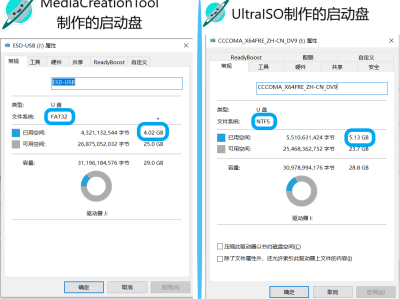
![安国SC708AN/AU6987AN[CA09]--F/W E3F6量产工具](https://kinber.cn/zb_users/cache/thumbs/eeb7c5a228ad09db42f8b439f86da3b4-400-300-1.jpg)